當前位置:首頁 > 大白菜資訊 > 沒有音頻設備怎么辦?電腦沒有音頻設備的解決方法詳解
沒有音頻設備怎么辦?電腦沒有音頻設備的解決方法詳解
?????? 除了工作的之前,我們日常生活中經常使用電腦來進行娛樂,比如說聽歌看劇等等。但是,如果電腦聲音出現問題,就會很麻煩。最近就有位朋友的電腦突然出現了提示“未安裝任何音頻輸出設備”,而且任務欄音量圖標上有紅叉,電腦沒有聲音了,不知道如何解決?下面就來看看電腦沒有音頻設備的解決方法詳解吧!

為什么電腦會顯示沒有音頻設備?
電腦是我們生活中重要的工具,但是電腦沒有音頻設備,就會嚴重影響我們的正常操作,而導致電腦沒有音頻設備的常見原因和解決方法:
1、 聲卡驅動不正常:需要重裝或更新
2、 聲音設置出錯:重新檢查設置
3、 聲音服務器沒有啟動:啟動服務
4、 聲卡設備被禁用:開啟設備
5、 電腦病毒問題:病毒查殺修復
6、 聲卡硬件損壞或沒有固定牢固:檢查聲卡,但是一般都是主板上集成了聲卡,集成的聲卡一般出現損壞的概率也不大。
接下來,大白菜就會根據上面所說的原因和方法,來進行詳細的講解,幫助大家講解電腦沒有音頻設備的問題。
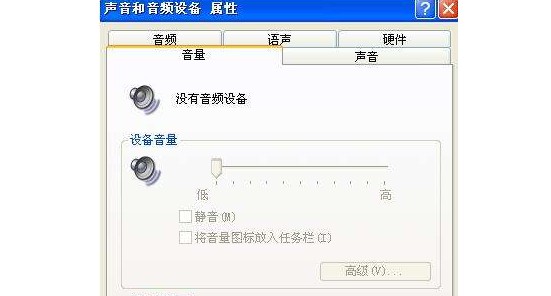
電腦沒有音頻設備的解決方法詳解!
方法一:更新聲卡驅動
1、 確認音頻設備驅動有沒有損壞,在桌面“計算機”圖標上右鍵,選擇“屬性”,在系統屬性窗口,選擇“設備管理器”
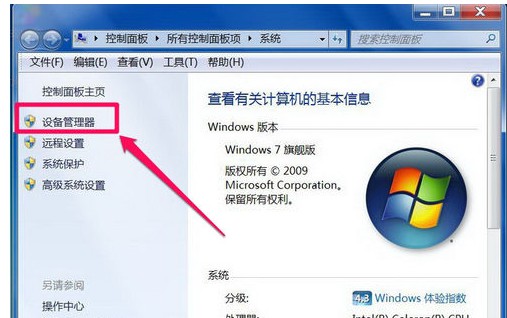
2、 進入設備管理器后,打開“聲音,視頻和游戲控制器”,看看下面的聲音設備前面有沒有黃色警示標志,如果有,則表明驅動損壞,就要更新驅動
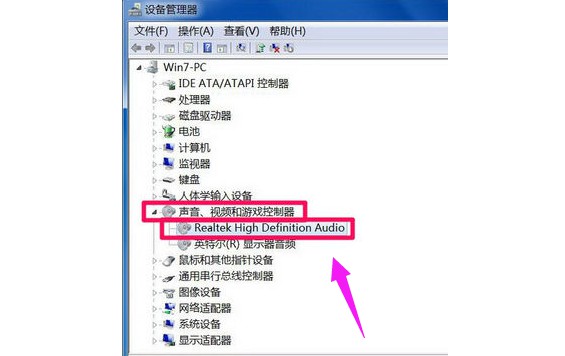
3、 更新驅動方法有兩種,一種是有驅動光盤或之前有備份的驅動,可以在聲音設備上右鍵,選擇“更新驅動設備軟件”,然后按步驟進行更新即可
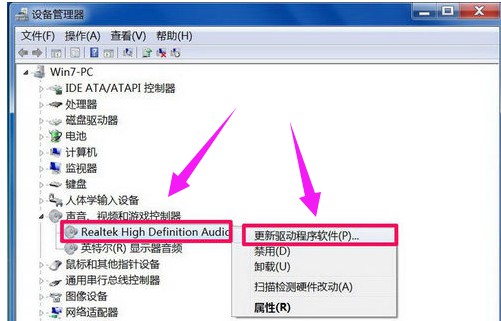
4、 如果沒有驅動光盤或備份,你還可以通過下載第三方驅動安裝軟件,安裝后,由軟件幫助你自動更新驅動。
方法二:聲音系統設置
但是,如果在設備管理器中的聲音設備驅動是好的,那么就可能是系統設置有問題,用如下方法解決
1、 右鍵點擊任務欄小喇叭圖標,選擇“播放設備”
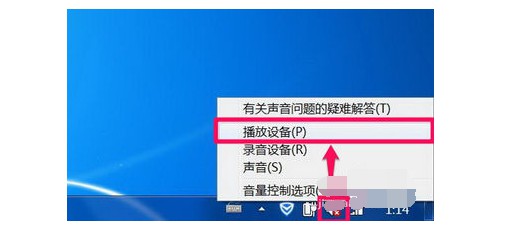
2、 在“播放”選項卡界面,就會顯示“未安裝音頻設備”,在此處右鍵。在彈出的右鍵菜單中選擇“顯示禁用設備”
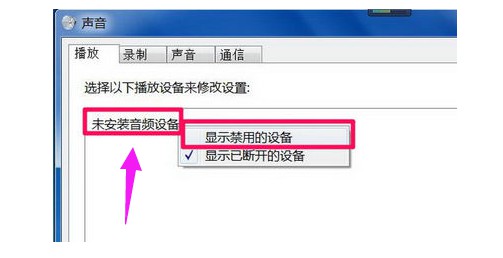
3、 出現“揚聲器”和“耳機”選項后,在“揚聲器”上右鍵,點擊菜單中的“啟用”
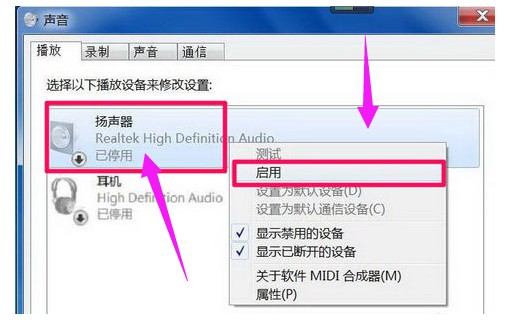
4、 然后,繼續用以上同樣的方法,把耳機也“啟用”,最后點擊“確定”保存設置就可以了,你回到任務欄,就會發現音量圖標上沒有紅叉了,聲音恢復正常了
方法三:啟動聲音服務
1、 同時按“win+R”打開運行窗口,輸入services.msc并回車,打開服務
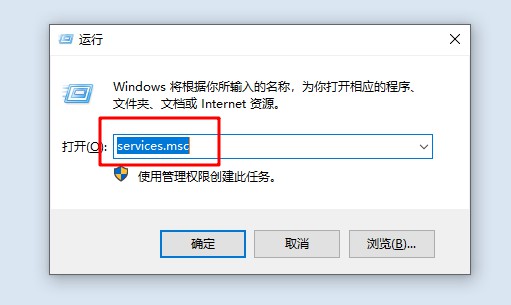
2、 找到windows Audio服務,右鍵點擊,查看屬性
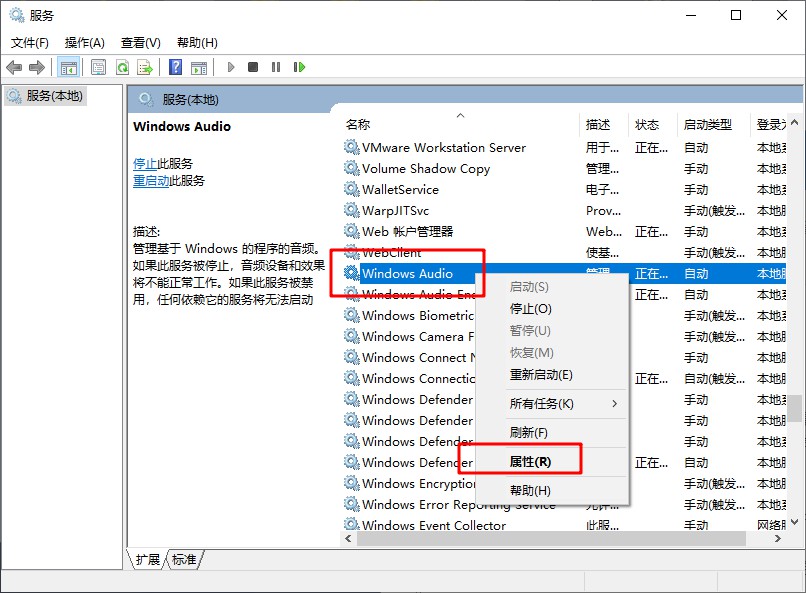
3、 將啟動類型設置為“自動”,點擊服務狀態下面的“啟動”即可
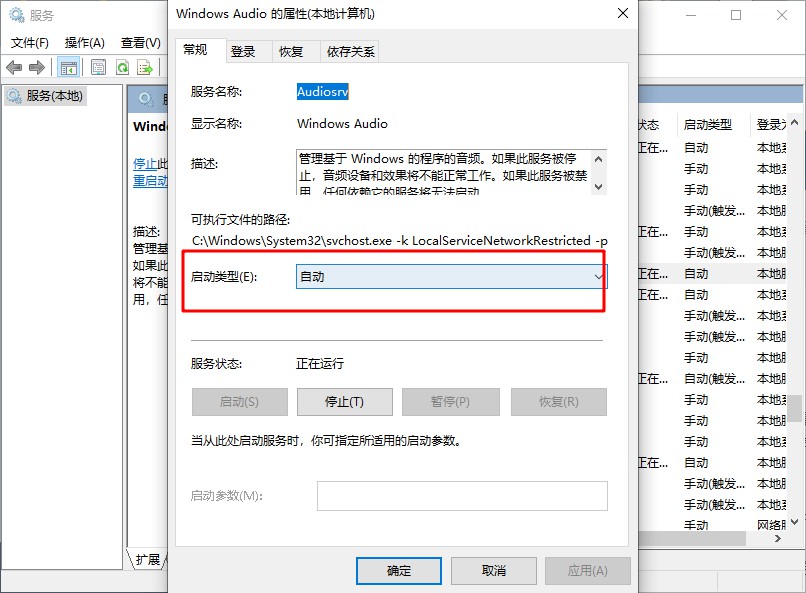
方法四:啟動聲音端口
1、 如果還是沒有解決的話,那么就要考慮是不是聲音端口出現問題
2、 同時按住win+R打開運行窗口,運行“dxdiag”
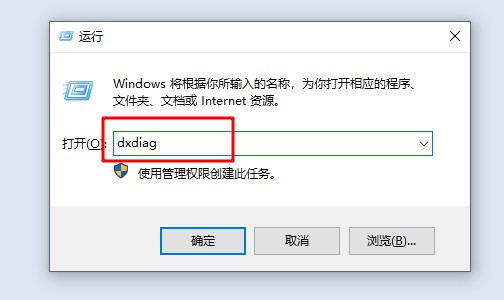
3、 打開DirectX診斷工具,打開“聲音”這一欄,看默認端口是否為禁用狀態,如果是,點啟用,打開聲音端口

方法五:病毒查殺和系統修復
1、 部分安全殺毒軟件會在查殺病毒的時候,把被病毒木馬感染的系統文件當做病毒查殺,而不給與修復,就會導致“沒有音頻設備”
2、 打開安全殺毒軟件,進行“病毒查殺”
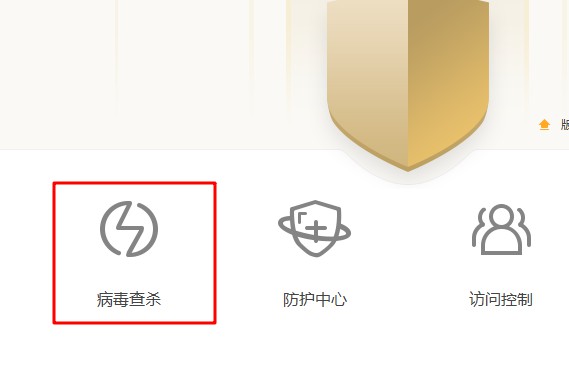
3、 查殺完畢之后,在進行“漏洞修復”以及“系統修復”就可以了
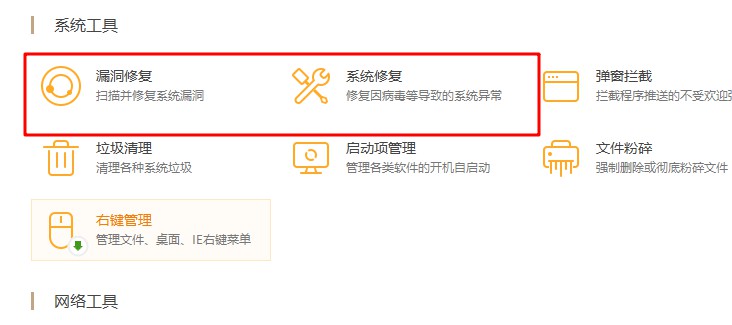
?????? 以上就是沒有音頻設備的解決方法詳解。一般情況下,沒有音頻設備大多是系統的問題,可以通過系統設置等方法來解決,但是如果以上方法都無法解決聲音問題,那就可能是硬件的問題,建議向專業人士尋求幫助。

